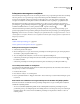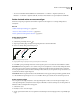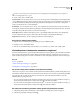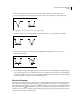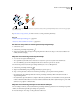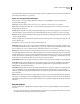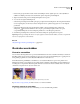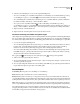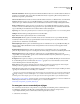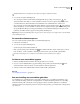Operation Manual
79
ADOBE ILLUSTRATOR CS4 GEBRUIKEN
Tekenen
Als u harder drukt, neemt de breedte van het gewiste pad toe. (Het is mogelijk dat u eerst de optie Druk moet selecteren
in het dialoogvenster Opties voor gummetje.)
Opties voor het gereedschap Gummetje
U kunt de opties voor het gereedschap Gummetjes wijzigen door te dubbelklikken op het gereedschap in het
deelvenster Gereedschappen.
Opmerking: U kunt de diameter altijd vergroten door op ] te drukken of verkleinen door op [ te drukken.
Hoek Hiermee bepaalt u de rotatiehoek voor het gereedschap. Sleep de pijlpunt in de voorvertoning of voer in het
tekstvak Hoek een waarde in.
Ronding Hiermee bepaalt u de ronding van het gereedschap. Sleep een van de zwarte stippen in de voorvertoning van
of naar het midden, of geef een waarde op in het tekstvak Ronding. Hoe hoger de waarde, des te groter de ronding.
Diameter Hiermee bepaalt u de diameter van het gereedschap. Gebruik de schuifregelaar Diameter of geef een waarde
op in het tekstvak Diameter.
Met het vervolgkeuzemenu rechts van elke optie kunt u variaties aanbrengen in de vorm van het gereedschap. Kies een
van de volgende opties:
Vast Hiermee wordt een vaste hoek, ronding of diameter ingevoerd.
Willekeurig Hiermee stelt u in dat er wordt gewerkt met willekeurige variaties in de hoek, ronding of diameter. Typ
een waarde in het tekstvak Variatie om het bereik op te geven voor de variatie in de penseelkenmerken. Bijvoorbeeld
met een diameter van 15 en een variatie van 5, kan de diameter variëren van 10 tot en met 20.
Druk Hiermee stelt u in dat de hoek, ronding of diameter varieert op basis van de druk van een tekenpen. Deze optie
is vooral handig bij Diameter. Deze optie is alleen beschikbaar als u een grafisch tablet gebruikt. Typ een waarde in het
tekstvak Variatie om op te geven hoeveel de penseelkenmerken kunnen variëren ten opzichte van de oorspronkelijke
waarde. Als de waarde voor Ronding bijvoorbeeld 75% is en de waarde voor Variatie 25%, is de lichtste lijn 50% en de
zwaarste lijn 100%. Hoe lichter de druk, des te groter de hoek van de penseelstreek.
Pendrukschijf Hiermee stelt u in dat de variatie van de diameter wordt aangestuurd met behulp van de pendrukschijf.
Overhelling Hiermee stelt u in dat de hoek, ronding of diameter varieert op basis van de overhelling van een tekenpen.
Deze optie is vooral handig bij Ronding. Deze optie is alleen beschikbaar als u een grafisch tablet gebruikt dat de
hellingsrichting van de pen kan detecteren.
Draairichting Hiermee stelt u in dat de hoek, ronding of diameter varieert op basis van de druk van een tekenpen. Deze
optie is vooral handig om de hoek van kalligrafische penselen te variëren, met name waneer u het penseel als een
verfkwast gebruikt. Deze optie is alleen beschikbaar als u een grafisch tablet gebruikt dat kan detecteren in welke mate
de pen verticaal is.
Rotatie Hiermee stelt u in dat de hoek, ronding of diameter varieert op basis van de rotatiewijze van de tekenpenpunt.
Deze optie is vooral handig om de hoek van kalligrafische penselen te variëren, met name waneer u het penseel als een
stift met platte punt gebruikt. Deze optie is alleen beschikbaar als u een grafisch tablet gebruikt dat dit type rotatie kan
detecteren.
Een pad splitsen
U kunt een pad splitsen op elk ankerpunt of langs elk segment. Neem de volgende richtlijnen in acht bij het splitsen
van paden:
• Als u een gesloten pad in twee open paden wilt splitsen, moet u het pad op twee plaatsen delen. Deelt u een gesloten
pad slechts een keer, dan krijgt u één pad met een tussenruimte.